Jak uložit trasu na Google Maps
Google Google Mapy Hrdina / / September 02, 2023

Publikováno

Pokud při cestování často používáte konkrétní trasy, můžete si trasu uložit na Mapy Google pro snazší přístup pro budoucí použití. Zde je návod.
Pokud pravidelně cestujete na určité místo, možná budete chtít uložit trasu na Mapy Google. Uložením tras, po kterých často cestujete, ušetříte čas. Koneckonců, je snazší najít trasu, kterou jste již použili, než plánovat cíl pokaždé, když použijete aplikace Mapy Google.
Abychom vám pomohli, ukážeme vám, jak uložit trasu pomocí Mapy Google pro Android, iPhone nebo iPad. Pokud jste uživatelem systému Android, můžete si také uložit trasy na domovskou obrazovku pro snazší přístup.
Jak uložit trasu na Google Maps
Je možné uložit trasu jízdy autem nebo veřejnou dopravou pomocí Google mapy aplikace. Trasa jízdy vždy zobrazí vaši zdrojovou polohu, ale veřejná doprava umožňuje více přizpůsobení výchozí polohy.
Chcete-li uložit trasu v Mapách Google:
- Otevři Google mapy aplikace na vašem Android nebo iOS zařízení.
- Klepněte na Pokyny ikona na pravé straně.
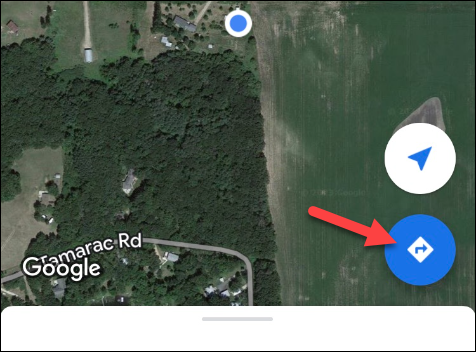
- Vložte svoje zdroj a cílová místa, ke kterým chcete získat pokyny, v polích v horní části obrazovky.
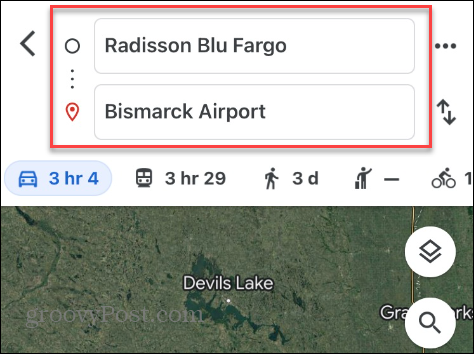
- Po zadání míst vyberte preferovaný způsob cestování (například autem nebo veřejnou dopravou).
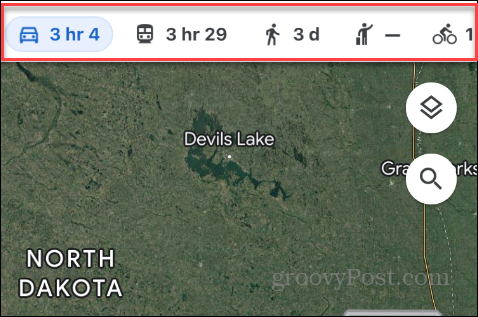
- Klepněte na Kolík tlačítko ve spodní části obrazovky pro uložení trasy do vašeho připnutého seznamu.
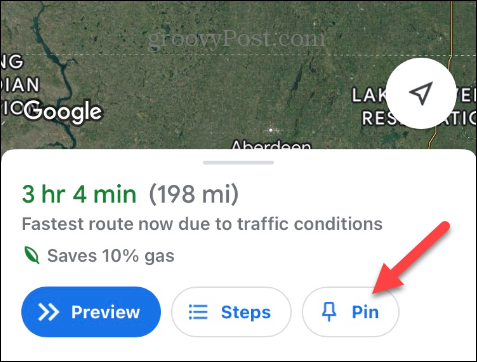
- Když se zobrazí ověřovací zpráva, klepněte na Viz výlet pro zobrazení vaší trasy nebo Zavřít pokud jste hotovi.
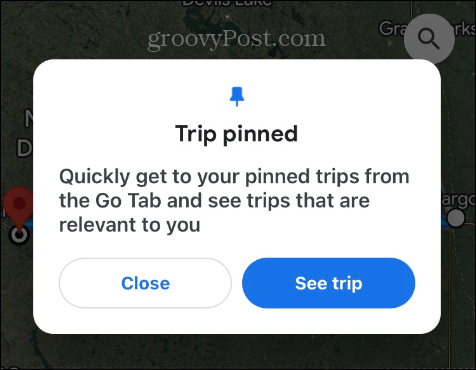
- Chcete-li vyvolat uložené trasy, otevřete aplikaci Mapy Google a klepněte na Jít ve spodní části obrazovky.
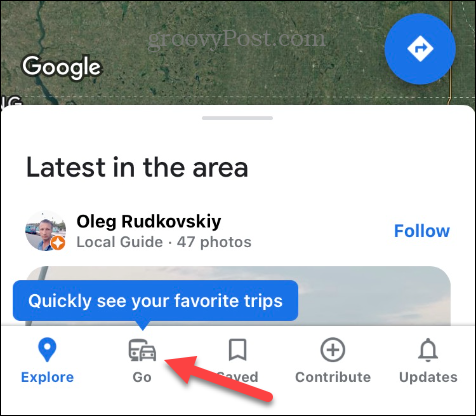
- Všechny trasy, které připnete, se zobrazí pod Jít karta – klepněte na trasu, kterou chcete použít k získání trasy.
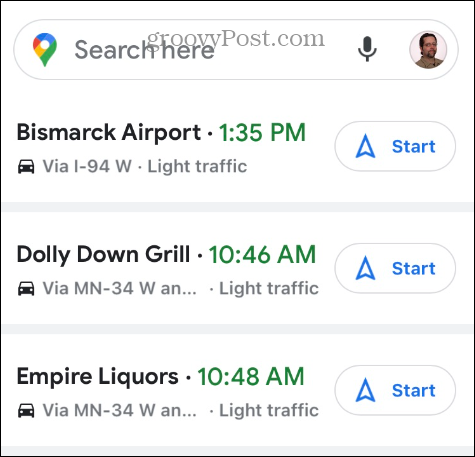
Jak odstranit připnutou trasu z Map Google
Pokud již nepotřebujete konkrétní trasu, je snadné ji odstranit z připnutého seznamu.
Odepnutí trasy v Mapách Google:
- Vyberte uloženou trasu pro zobrazení její trasy.
- Klepněte Připnuto ve spodní části obrazovky.
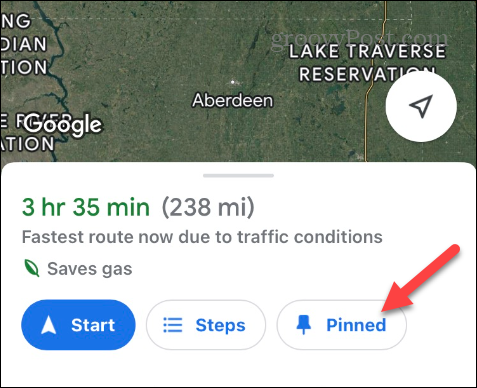
Trasa bude odstraněna z vašeho připnutého seznamu pod Jít knoflík.
Jak uložit trasu v Mapách Google na domovskou obrazovku Android
Mapy Google jsou vestavěným navigátorem v telefonu Android a mají několik dalších funkcí, které iOS nemá. Jedním z nich je uložení trasy z Map Google do vaší Domovská obrazovka Androidu.
Chcete-li uložit trasu Map Google na domovskou obrazovku systému Android:
- OTEVŘENO Google mapy a vyhledejte cíl, který chcete uložit.
- Na obrazovce trasy klepněte na třítečkové menu tlačítko v pravém horním rohu.

- Vybrat Přidat trasu na domovskou obrazovku možnost z nabídky, která se zobrazí.
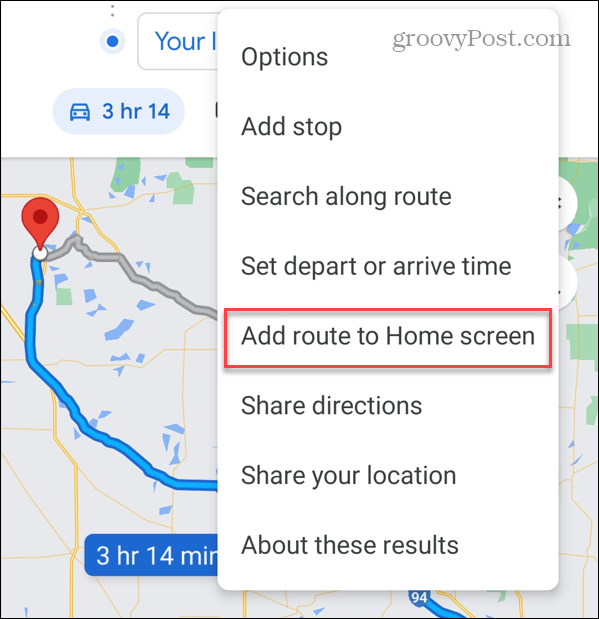
- Když Přidat na domácí obrazovku se zobrazí zpráva, klepněte na Přidat možnost pro Android automaticky umístit zástupce trasy na domovskou obrazovku.
- Můžete také klepnout a ručně přetáhnout na požadované místo na domovské obrazovce.
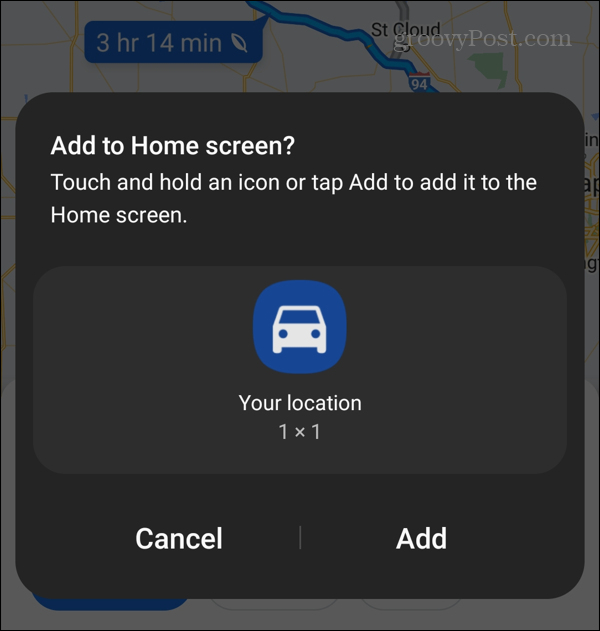
- Oznámení vám dá vědět, že trasa byla úspěšně přidána na domovskou obrazovku.
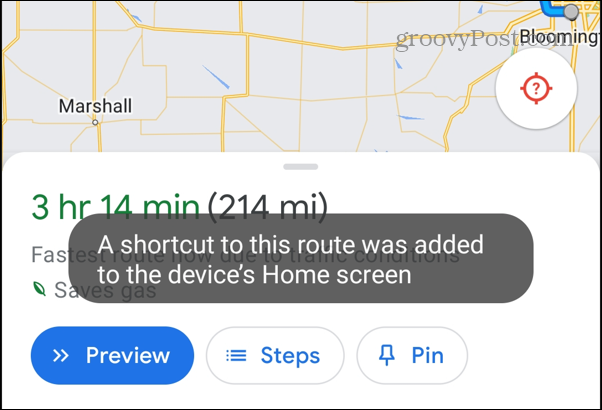
- Kdykoli chcete použít uloženou trasu, klepněte na ikonu cesty na domovské obrazovce.
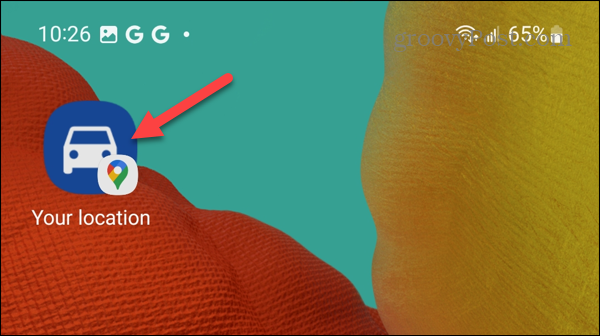
Získejte více z Map Google
Pokud chcete rychlý a snadný přístup k častým cestám pomocí Map Google, můžete si je uložit na Android nebo iPhone pomocí výše uvedených kroků. Uživatelé Androidu také mohou připnout trasy na domovskou obrazovku.
Chcete-li získat více z Map Google, můžete udělat více. Například kromě ukládání tras můžete exportovat data trasy z Google Maps. Pokud vaše místo podnikání není uvedeno, můžete přidejte svou firmu do Map Google.
Ale jako každá služba se někdy něco pokazí a je třeba opravit problémy, jako je Mapy Google neaktualizují sdílení polohynebo možná budete muset opravit Mapy Google běží pomalu.



